استفاده از کاور گلکسی Z Flip3 5G و اطلاعات نمایشدادهشده بر روی آن
صفحهنمایش کاور گلکسی Z Flip3 5G، در مقایسه با صفحهنمایش Galaxy Z Flip، چهار برابر بزرگتر است و امکان مشاهدة اطلاعات بیشتر به شکلی راحتتر را به شما میدهد. مشاهدة اعلانهای موجود، درصد باتری، تاریخ و زمان بدون باز کردن دستگاه تنها با انجام چند ضربه و کشیدن انگشت روی صفحه امکانپذیر است. میتوانید اطلاعات زیادی را با نگاهی سریع به صفحة کاور گلکسیZ Flip3 5G کسب کنید.
قبل از امتحان کردن توصیههای زیر، از بروزرسانی سیستم عامل دستگاه و اپلیکیشنهای مرتبط به آخرین نسخة موجود مطمئن شوید. برای بروزرسانی سیستم عامل گوشی موبایلتان، مراحل زیر را دنبال کنید:
مرحلة ۱. به تنظیمات (Settings) > بروزرسانی سیستم عامل (Software update) بروید.
مرحلة ۲. روی دانلود و نصب (Download and install) ضربه بزنید.
مرحلة ۳. دستورالعملهای روی صفحه را دنبال کنید.
دسترسی به قابلیتهای مختلف صفحه کاور
صفحهنمایش ارتقاءیافتة کاور گلکسی Z Flip3 5Gچهار برابر بزرگتر است و امکان مشاهدة راحتتر محتوای بیشتری را فراهم میکند. میتوانید، بدون باز کردن دستگاه و صرفاً با کشیدن انگشت روی صفحة کاور، به قابلیتهای مختلفی مانند تنظیمات سریع، اعلانها، ویجتها، Samsung Payو قابلیتهای بیشتری دسترسی داشته باشید.

در صورت خاموش بودن صفحهنمایش کاور، کلید جانبی را فشار دهید یا دو بار روی صفحهنمایش بزنید. اکنون میتوانید زمان، تاریخ، وضعیت باتری و همچنین اعلانهای خوانده نشده را روی صفحهنمایش کاور مشاهده کنید. قابلیتهایی که با کشیدن انگشتتان روی صفحه در هر جهت در دسترس قرار میگیرند در بخش زیر توصیف شدهاند.
۱. تنظیمات سریع (Quick settings)
میتوانید حالت صدا یا میزان روشنایی صفحة کاور را تغییر دهید. بدین منظور، روی ساعت به سمت پایین بکشید.
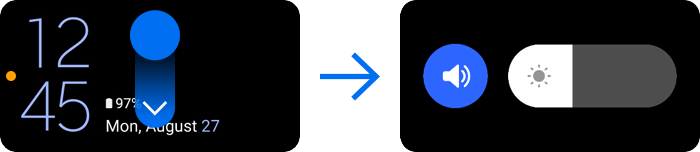
نکته: برای ویرایش صفحهنمایش کاور، اپلیکیشن تنظیمات (Settings) را باز کنید و روی صفحهنمایش کاور (Cover Screen) بزنید.
۲. مشاهده اعلانها (View notifications)
هنگام دریافت اعلانهای جدید، این اعلانها روی صفحهنمایش کاور ظاهر میشوند. برای مشاهدة یک اعلان، روی ساعت به سمت راست بکشید و اعلان مد نظرتان را انتخاب کنید. میتوانید در یک نگاه هشت خط اعلان را مشاهده کنید. همچنین قابلیت scroll کردن هم وجود دارد.

برای مشاهدة جزئیات هر اعلان، گزینة باز کردن اپلیکیشن (Open app) را بزنید و دستگاه را باز کنید. اپلیکیشن بهطور خودکار باز خواهد شد و میتوانید اعلان را چک کنید. اگر روی اجرای مجدد (Replay) بزنید و دستگاه را باز کنید، میتوانید به پیام دریافتی در اپلیکیشن پیامرسانی (Message) پاسخ دهید.
نکته: اگر صفحه قفل است، برای دیدن جزئیات اعلان، باید پس از زدن بر روی باز کردن اپلیکیشن (Open app)، ابتدا آن را قفلگشایی کنید.
۳. کنترل ویجتها (Control widgets)
میتوانید ویجتهایی مانند موسیقی، آب و هوا، برنامة روزانه، هشدار بعدی و تایمر را بهعنوان ویجتهای صفحة نمایش تعیین کنید و آنها از طریق صفحهنمایش کاور بدون باز کردن دستگاه کنترل کنید. برای مثال، اگر کنترلکنندة موسیقی را بهعنوان ویجت صفحهنمایش کاور تعیین کنید، گزینههای کنترل موسیقی روی صفحهنمایش کاور ظاهر خواهند شد. بهمنظور کنترل پخش موسیقی، روی صفحه ساعت انگشتتان را به سمت چپ بکشید و روی آیکونهای مربوط به کنترل موسیقی بزنید.

بهمنظور تعیین ویجت برای صفحهنمایش کاور، مراحل زیر را دنبال کنید.
مرحلة ۱. تنظیمات (Settings) را باز کنید و سپس روی صفحهنمایش کاور (Cover Screen) بزنید.
مرحلة ۲. ویجتها (Widgets) را انتخاب کنید.
مرحلة ۳. ویجتهای مدنظرتان برای نمایش بر روی صفحهنمایش کاور را انتخاب کنید.

بهمنظور تغییر ترتیب ویجتها، روی تغییر ترتیب (Reorder) در بالای سمت راست صفحه بزنید.
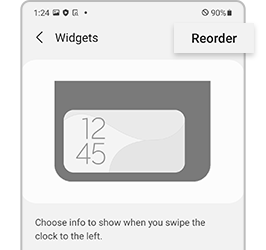
۴. اجرای سامسونگ پِی (Samsung Pay) و انجام پرداختها با استفاده از آن
هنگام استفاده از سرویس سامسونگ پی، دیگر نیازی به باز کردن گلکسی Z Flip3 5Gنیست. کافی است به سمت بالا سوایپ کنید تا سامسونگ پی اجرا شود. سپس، کارتی را که میخواهید پرداخت را با آن انجام دهید انتخاب کنید.

نکته:
برای انجام پرداختها با سامسونگ پی، دستگاه باید، بسته به منطقه، به شبکة وایفای یا موبایل وصل باشد.
این قابلیت ممکن است، بسته به ارائهدهندة سرویس یا مدل دستگاه، در دسترس نباشد.
تغییر پسزمینه ساعت در صفحهنمایش کاور
میتوانید بهسرعت پسزمینه ساعت در صفحهنمایش کاور را نیز عوض کنید. بهمنظور تغییر تصویر پسزمینه ساعت ، ابتدا روی صفحهنمایش کاور دو بار ضربه بزنید و سپس Watch face را لمس کنید و نگه دارید. انواع مختلف پسزمینه ساعت روی صفحهنمایش کاور ظاهر خواهند شد. مدل ساعت مدنظرتان را با پیمایش به سمت چپ یا راست انتخاب کنید.

اگر میخواهید تصویر پسزمینة ساعت را عوض کنید، تنظیمات صفحهنمایش کاور را، که آخرین گزینه است، انتخاب و دستگاه را باز کنید. اکنون به لطف قابلیت تداوم اپلیکیشن، بخش تنظیمات مربوط به تغییر تصویر پسزمینه باز خواهد شد.
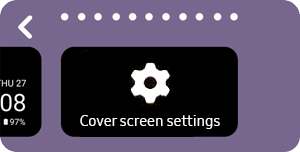
یا اینکه، میتوانید با رفتن به مسیر تنظیمات (Settings)> صفحهنمایش کاور (Cover Screen)> نوع ساعت (Clock Style)> تصویر پسزمینه (Cover Screen) این کار را انجام دهید.

نکته: اسکرینشاتها و منوهای دستگاه ممکن است، بسته به مدل دستگاه و نسخة نرمافزاری نصبشده، متفاوت باشد.
برای کسب اطلاعات بیشتر در خصوص نکات احتیاطی در هنگام استفاده از دستگاههای تاشوی گلکسی، به این لینک بروید.
نحوه استفاده از اپلیکیشن Samsung Members
اگر در استفاده از موبایل، تبلت، یا لوازم جانبی سامسونگتان با مشکل مواجه هستید، میتوانید سؤالتان را از طریق نرمافزار Samsung Members برای ما ارسال کنید. با کلیک بر روی این لینک اطلاعات بیشتری در خصوص نحوة ارسال گزارش خطا کسب کنید.
از نظرات شما متشکریم
لطفاً به تمامی سؤالات پاسخ دهید.